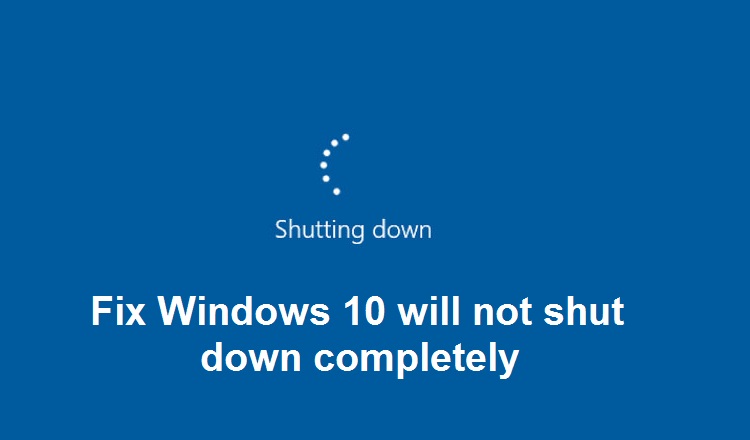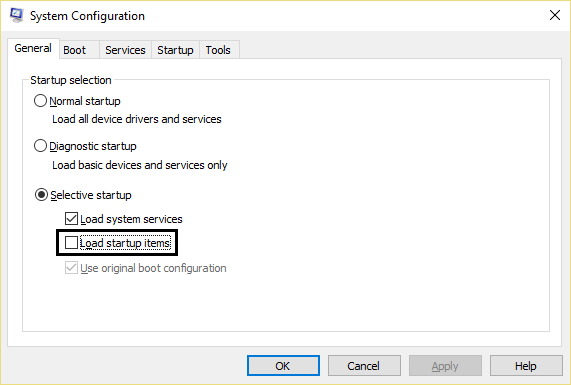Arreglar Windows 10 no se apagará completamente:Muchos usuarios informan de un problema por el cual Windows 10 no se apaga completamente, en lugar de ello tienen que usar el botón de encendido para apagar completamente su PC. Esto parece ser otro problema crucial con Windows 10, ya que el Nom d'utilisateur que se ha actualizado recientemente de una versión anterior del sistema operativo a Windows 10 parece estar enfrentando este problema.
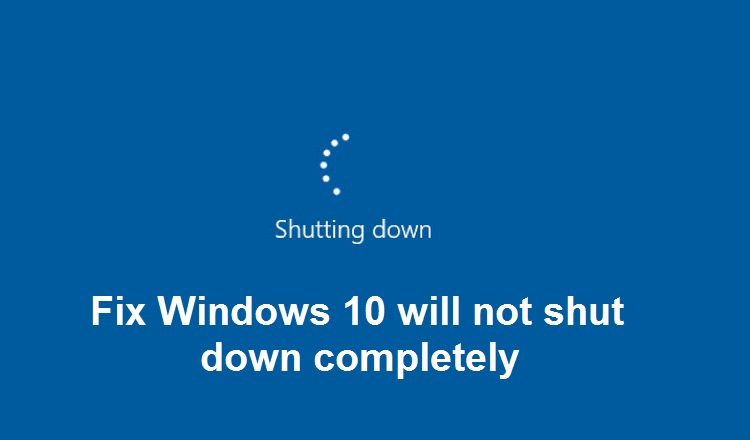
Ainsi, les utilisateurs qui ont récemment mis à niveau vers Windows 10 ne sont pas en mesure d'éteindre correctement leur ordinateur, car s'ils essaient de l'éteindre, seul l'écran devient vide mais le système est toujours allumé car les voyants du clavier sont toujours visibles, les voyants Wifi sont également allumés et en bref l'ordinateur ne s'éteint pas correctement. La seule façon de s'éteindre est d'appuyer sur le bouton d'alimentation pendant 5 à 10 secondes pour forcer le système à s'éteindre, puis de le rallumer.
La principale cause de ce problème semble être une fonctionnalité de Windows 10 appelée Démarrage rapide. Quick Start permet à votre ordinateur de démarrer plus rapidement que le démarrage normal. Il combine essentiellement les propriétés d'hibernation et d'arrêt pour vous offrir une expérience de démarrage plus rapide. Quick Start enregistre certains des fichiers système de votre ordinateur dans un fichier de mise en veille prolongée (hiberfil.sys) lorsque vous éteignez votre ordinateur et lorsque vous allumez votre système, Windows utilisera ces fichiers enregistrés à partir du fichier de mise en veille prolongée pour démarrer très rapidement.
Si vous souffrez du problème de ne pas pouvoir éteindre complètement votre ordinateur, il semble que Quick Start utilise des ressources telles que la RAM et le processeur pour enregistrer les fichiers dans l'archive d'hibernation et ne supprime pas ces ressources même après l'arrêt de l'ordinateur. vers le bas. Donc, sans perdre de temps, voyons comment réparer réellement Windows 10 ne s'éteindra pas complètement, en fonction du guide de dépannage ci-dessous.
Réparer Windows 10 ne s'éteint pas complètement
Assurez-vous de créer un point de restauration en cas de problème.
Méthode 1: désactiver le démarrage rapide
1. Appuyez sur la touche Windows + R, puis tapez "powercfg.cpl" et appuyez sur "Entrée" pour ouvrir les options d'alimentation.
2.Cliquez sur Choisir ce que font les boutons d'alimentation dans la colonne supérieure gauche.
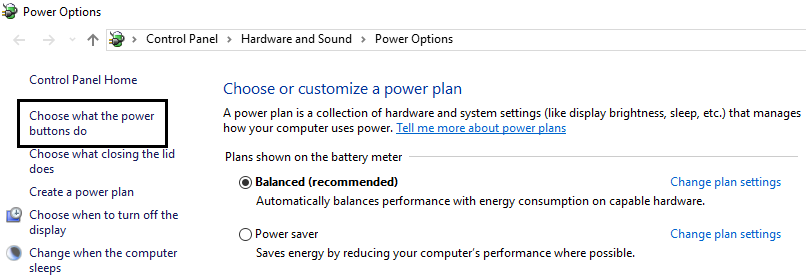
3. Cliquez ensuite sur Modifier les paramètres actuellement indisponibles.
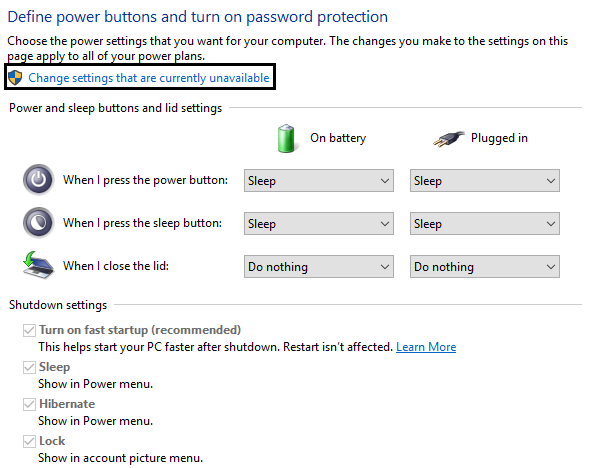
4.Décochez l'option Activer le démarrage rapide dans les paramètres d'arrêt.
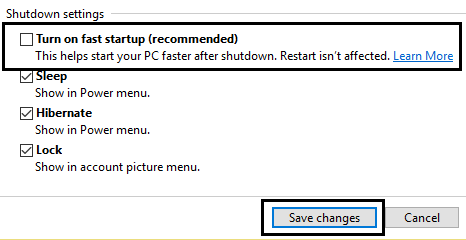
5.Cliquez maintenant sur Enregistrer les modifications et redémarrez votre PC.
Si ce qui précède ne parvient pas à désactiver le démarrage rapide, essayez ceci:
Appuyez sur la touche Windows + X, puis cliquez sur Invite de commandes (Admin).
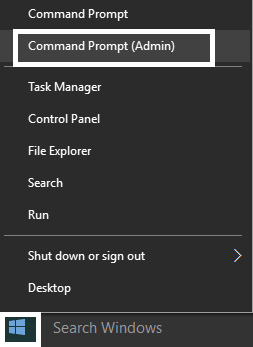
2. Tapez la commande suivante dans cmd et appuyez sur Entrée:
powercfg -h off
3.Redémarrez pour enregistrer les modifications.
Cela devrait définitivement résoudre Windows 10 ne résoudra pas complètement le problème, mais si ce n'est pas le cas, passez à la méthode suivante.
Méthode 2: faire un démarrage propre
A veces el Logiciel de terceros puede entrar en conflicto con el Sistema y por lo tanto el Sistema podría no apagarse completamente. Para solucionar el problema, Windows 10 no se apaga por completo. Para ello, debes realizar un arranque limpio en tu PC y diagnosticar el problema paso a paso.
Méthode 3: Restauration des pilotes d'interface Intel Management Engine
Appuyez sur la touche Windows + R, puis tapez devmgmt.msc et appuyez sur Entrée pour ouvrir le Gestionnaire de périphériques.
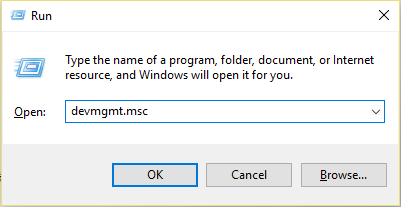
2. Développez maintenant le périphérique système, puis cliquez avec le bouton droit sur l'interface Intel Management Engine et sélectionnez Propriétés.
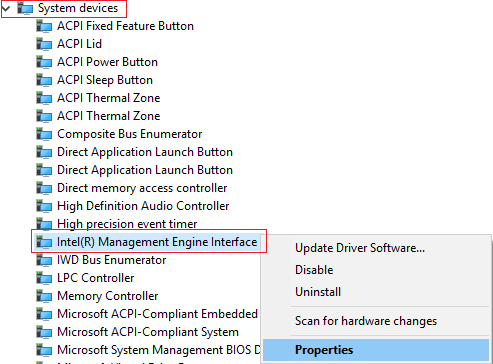
3.Maintenant, passez à l'onglet Pilote et cliquez sur Retour pilote.
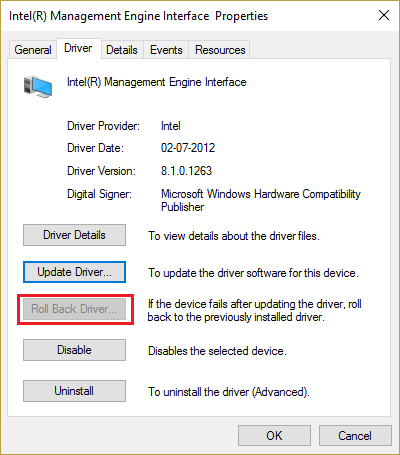
4.Redémarrez votre PC pour enregistrer les modifications.
5.Si le problème n'est pas résolu, accédez à nouveau aux propriétés de l'interface Intel Management Engine à partir du Gestionnaire de périphériques.

6. Passez à l'onglet Pilote et cliquez sur Mettre à jour le pilote et sélectionnez Rechercher automatiquement le logiciel du pilote mis à jour, puis cliquez sur Suivant.
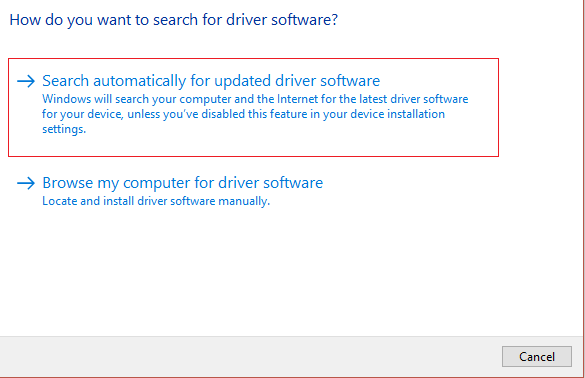
7. Cela mettra automatiquement à jour Intel Management Engine avec les derniers pilotes.
8.Redémarrez votre PC et voyez si vous êtes en mesure d'arrêter complètement votre ordinateur ou non.
9.Si vous êtes toujours bloqué, désinstallez les pilotes d'interface Intel Management Engine du Gestionnaire de périphériques.
10.Redémarrez votre PC et Windows installera automatiquement les pilotes par défaut.
Méthode 4: décochez l'interface Intel Management Engine pour arrêter l'appareil afin d'économiser de l'énergie
Appuyez sur la touche Windows + R, puis tapez devmgmt.msc et appuyez sur Entrée pour ouvrir le Gestionnaire de périphériques.
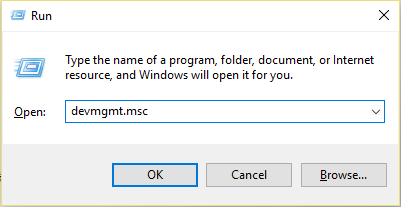
2. Développez maintenant le périphérique système, puis cliquez avec le bouton droit sur l'interface Intel Management Engine et sélectionnez Propriétés.
3. Passez à l'onglet Gestion de l'alimentation et décochez «Autoriser l'ordinateur à éteindre cet appareil pour économiser l'énergie».
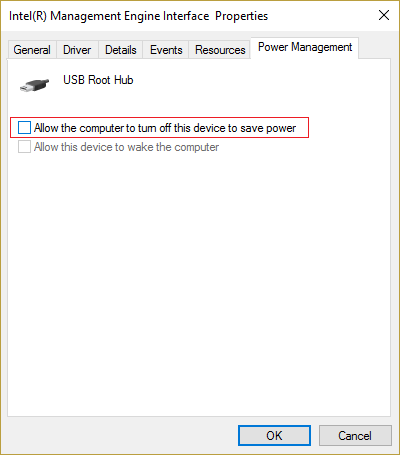
4. Cliquez sur Appliquer puis sur OK.
5.Redémarrez votre PC pour enregistrer les modifications.
Méthode 5: désactiver l'interface Intel Management Engine
Appuyez sur la touche Windows + R, puis tapez devmgmt.msc et appuyez sur Entrée pour ouvrir le Gestionnaire de périphériques.
2. Développez maintenant le périphérique système, puis cliquez avec le bouton droit sur l'interface Intel Management Engine et sélectionnez Désactiver.
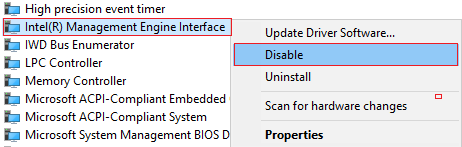
3. Si une confirmation vous est demandée, sélectionnez Oui / OK.
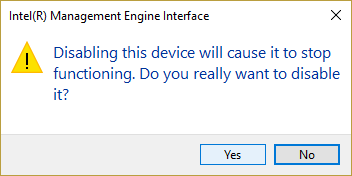
4.Redémarrez votre PC pour enregistrer les modifications.
Méthode 6: exécutez Windows Update
Appuyez sur la touche Windows + I, puis sélectionnez Mise à jour et sécurité.
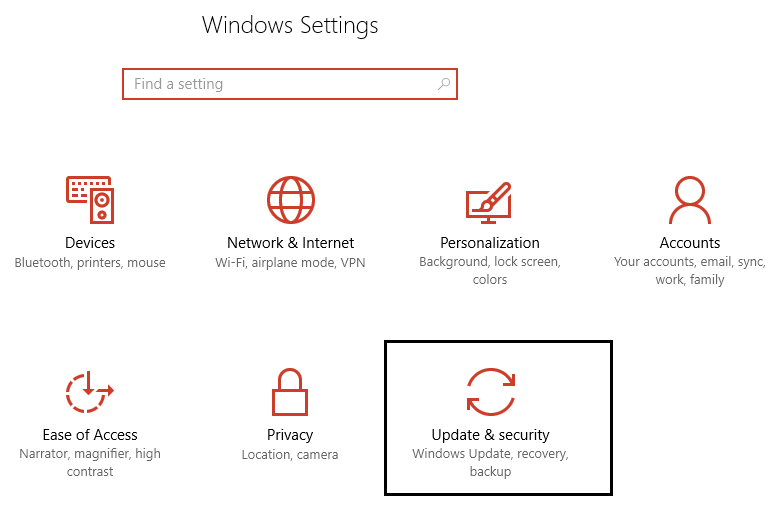
2.Cliquez ensuite sur Rechercher les mises à jour et assurez-vous d'installer toutes les mises à jour en attente.
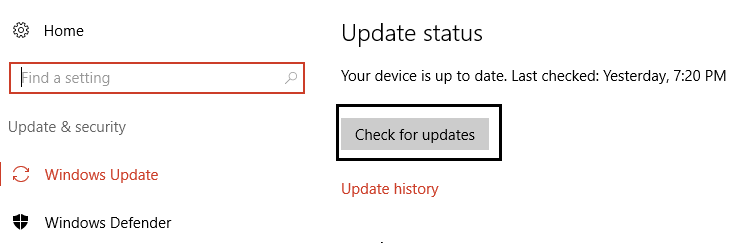
3.Une fois les mises à jour installées, redémarrez votre PC pour réparer Windows 10 ne s'éteindra pas complètement.
Méthode 7: exécutez l'utilitaire de résolution des problèmes de Windows Update
1.Tapez «dépannage» dans la barre de recherche Windows et cliquez sur Dépannage.
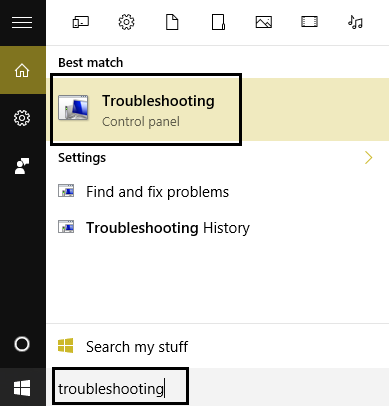
Ensuite, dans le volet gauche de la fenêtre, sélectionnez Afficher tout.
3.Ensuite, dans la liste des problèmes informatiques, sélectionnez Windows Update.
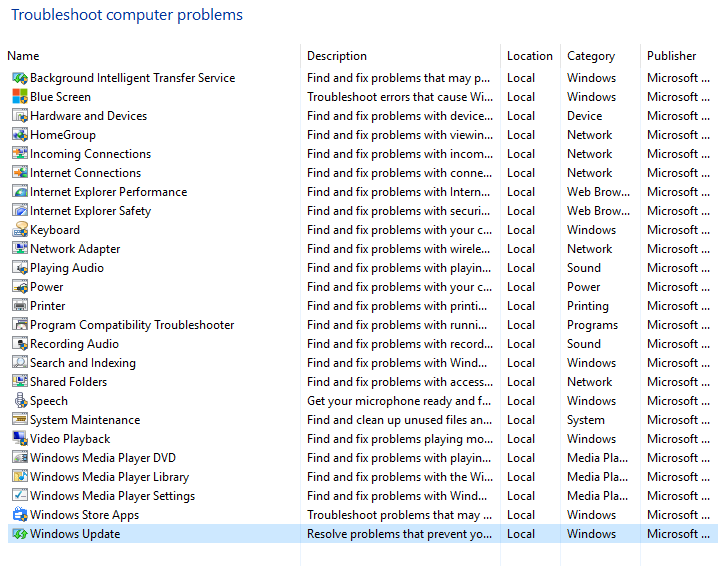
Suivez les instructions à l'écran et laissez le dépannage de Windows Update s'exécuter.
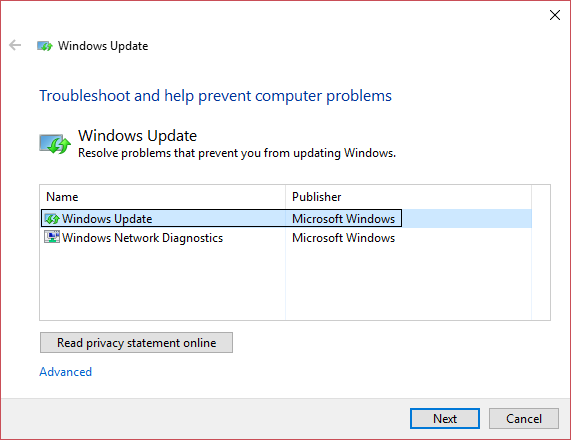
5.Redémarrez votre PC pour enregistrer les modifications.
Cela devrait vous aider à réparer Windows 10 ne s'éteignant pas complètement, mais si ce n'est pas le cas, passez à la méthode suivante.
Méthode 8: Réparer Installer Windows 10
Cette méthode est le dernier recours car si rien ne fonctionne, cette méthode réparera sûrement tous les problèmes de votre PC. Repair Install utilise uniquement une mise à jour sur place pour réparer les problèmes du système sans effacer les données utilisateur présentes sur le système. Alors suivez cet article pour voir comment réparer facilement l'installation de Windows 10.
Recommandé pour vous:
- Corrigez les carrés noirs derrière les icônes de dossiers
- Le service de planification des tâches n'est pas disponible erreur
- Comment réparer les ports USB qui ne fonctionnent pas sous Windows 10
- Correction de la recherche de l'explorateur de fichiers ne fonctionnant pas sous Windows 10
C'est tout ce que vous avez accompli. Fix Windows 10 ne s'arrêtera pas complètement, mais si vous avez encore des questions sur ce guide, n'hésitez pas à les poser dans la section des commentaires.